电脑上弹出“是否只查看安全传送的网页内容”提示怎样取消?
大家在日常浏览网站的时候,我们常常会在打开浏览器的时候弹出弹出“是否只查看安全传送的网页内容”对话框,那么我们如何关闭弹窗呢?今天的教程希望可以帮助到你们。
具体如下:
1. 首先我们需要点击打开浏览器,接着点击右上角的更多功能选项按钮,然后依次点击“设置”中的“internet选项”(以ie浏览器为例),
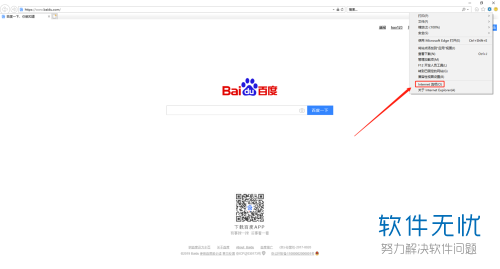
2. 第二步,在弹出的窗口中,我们需要点击“安全”一栏,
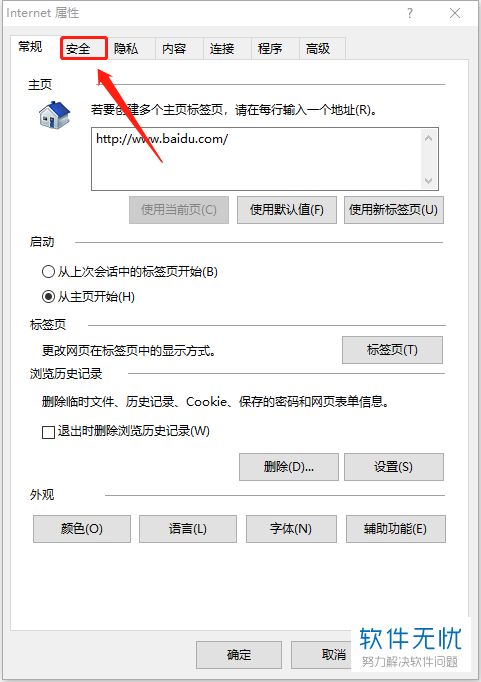
3. 第三步,在安全界面中,我们需要点击如图所示的“自定义级别”按钮,
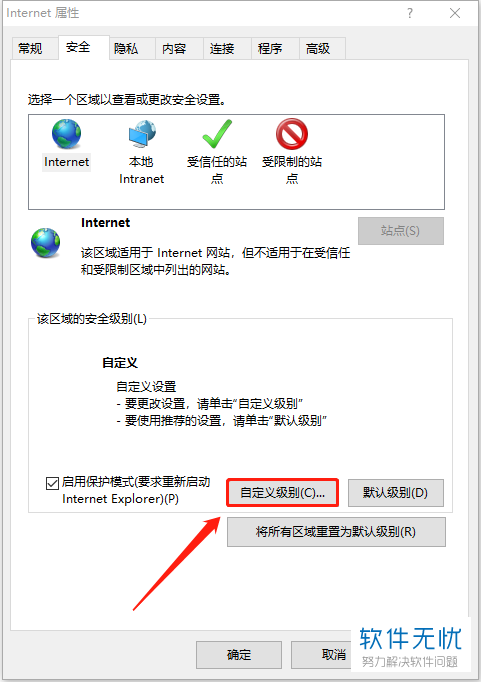
4. 这时,我们在如图所示的设置界面中,将“显示混合内容”进行选择“启用”即可,
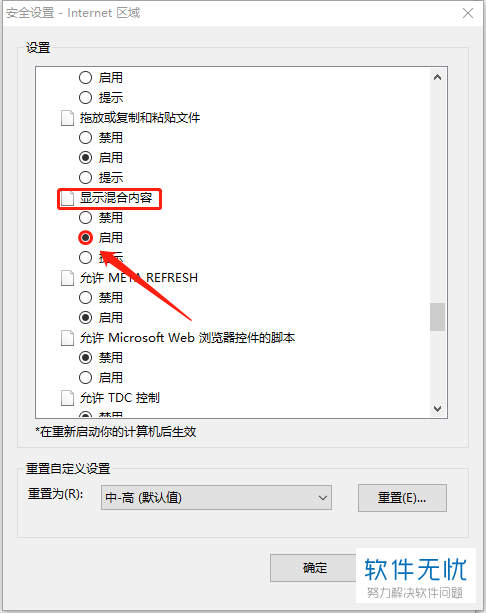
5. 如图所示,我们选择设置完成后点击“确定”,
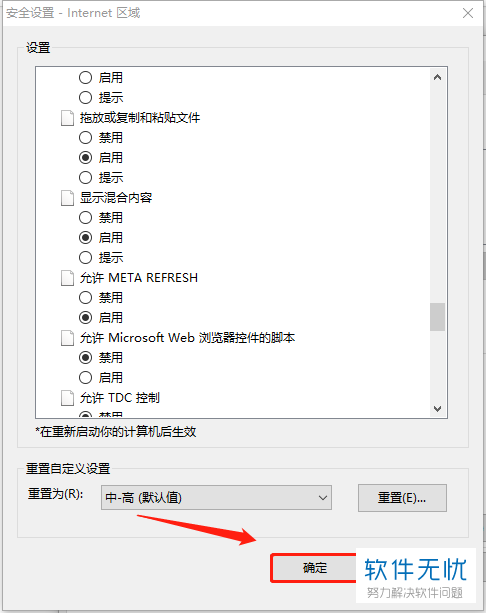
6. 最后,在弹出的对话框中进行点击“是”来确认。
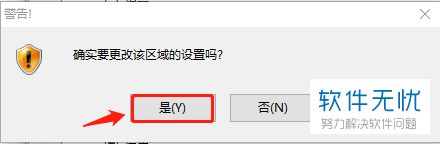
以上便是小编给你们带来的如何在电脑上取消“是否只查看安全传送网页内容”的方法介绍,希望可以帮助到你们。
分享:
相关推荐
- 【其他】 WPS2024政府版 04-24
- 【其他】 WPS1+x考试考什么 04-24
- 【其他】 WPS1+x证书有用吗 04-24
- 【其他】 WPS目录怎么自己编辑 04-24
- 【其他】 WPS目录怎么显示在左边 04-24
- 【其他】 WPS年月日的格式怎么转换 04-24
- 【其他】 WPS年龄公式怎么输入 04-24
- 【其他】 WPS内存满了如何清理内存文件 04-24
- 【其他】 WPS标尺在哪里调出来 04-24
- 【其他】 WPS表格斜线一分为二怎么弄 04-24
本周热门
-
iphone序列号查询官方入口在哪里 2024/04/11
-
输入手机号一键查询快递入口网址大全 2024/04/11
-
mbti官网免费版2024入口 2024/04/11
-
oppo云服务平台登录入口 2020/05/18
-
outlook邮箱怎么改密码 2024/01/02
-
光信号灯不亮是怎么回事 2024/04/15
-
苹果官网序列号查询入口 2023/03/04
-
计算器上各个键的名称及功能介绍大全 2023/02/21
本月热门
-
iphone序列号查询官方入口在哪里 2024/04/11
-
输入手机号一键查询快递入口网址大全 2024/04/11
-
oppo云服务平台登录入口 2020/05/18
-
outlook邮箱怎么改密码 2024/01/02
-
mbti官网免费版2024入口 2024/04/11
-
苹果官网序列号查询入口 2023/03/04
-
光信号灯不亮是怎么回事 2024/04/15
-
fishbowl鱼缸测试网址 2024/04/15
-
计算器上各个键的名称及功能介绍大全 2023/02/21
-
正负号±怎么打 2024/01/08











